Insertar subtítulos en vídeos para iPad
Ver una película, serie o vídeo en el iPad es un gustazo para todos aquellos que hemos podido probarlo. Pero hay veces que tenemos problemas para visionarlos correctamente si tienen subtítulos: bien porque no tengamos una aplicación para ello como BUZZ Player HD o AVPlayerHD, o porque sencillamente los subtítulos no vienen insertados en el vídeo y no sabemos integrarlos.
Con este manual os vamos a dar a conocer una aplicación que hará las delicias de todos. Por un lado por su sencillez y por otro por la facilidad y rapidez con la que integra los subtítulos en un vídeo y lo convierte al formato que queramos. Esta aplicación se llama Freemake Video Converter.
Este programa soporta multitud de formatos, y convierte a otros tantos. Además da soporte a varios tipos de sistemas operativos a los que convertir los vídeos según los vayamos a ver en un móvil con Android, iOS, PSP, PS3, Blackberry, Xbox, PS2, etc.
Para descargarnos el programa podemos hacerlo directamente desde este link: http://freemake.com/download?id=FreemakeVideoConverter.exe. Es totalmente gratuito.
Una vez descargado e instalado, comprobamos que la interfaz del programa es sencilla pero a la vez que muy cuidada. Simple e intuitiva es un programa que nos da muchas posibilidades y que además está en español para facilitar su entendimiento.
Para empezar a integrar los subtítulos en el vídeo que queramos pasar al iPad sólo tenemos que seguir los siguientes pasos.
Empezamos seleccionando el vídeo que queramos convertir a formato iPad (mp4). Para ello pulsamos sobre +Video, abriéndose una ventana para buscar y seleccionar el vídeo que queramos. Veremos que debe aparecernos así:
Para añadir el subtítulo correspondiente, debemos pulsar sobre la última opción que nos aparece en la línea justo debajo del vídeo, pulsar sobre añadir subtítulos y elegirlos:
De ese modo nos aparecerá el vídeo con sus subtítulos correspondientes, su duración, formato, calidad de audio y vídeo, inclusive podremos ver una previsualización de cómo quedaría dándole al play que aparece en la parte derecha.
A continuación debemos seleccionar el formato al cual convertir el vídeo, en nuestro caso vamos a convertirlo al formato del iPad. Así, pulsamos sobre el icono de Apple que aparece en la barra inferior del programa:
Al hacerlo, se abrirá una nueva ventana donde elegiremos el terminal de Apple que tenemos y en el que veremos el vídeo. La carpeta de salida donde guardar el nuevo archivo y tendremos la opción de exportarlo, una vez finalice su conversión, a iTunes para facilitarnos su posterior envío al iPad (en nuestro caso).
Si pulsamos sobre el desplegable de modelos de productos de Apple, veremos que están todos los terminales que actualmente existen y que soporta este programa:
Elegimos iPad, para nuestro caso, la carpeta a la que exportar el archivo resultante y seleccionamos que lo exporte a iTunes. Finalmente pulsamos sobre Convertir y esperamos. Dependiendo del PC que tengamos tardará más o menos, pero podemos deciros que aun así, es el programa más rápido que hemos usado en convertir vídeos a iPad.
Una vez convertido el programa nos avisará a través de un mensaje y ya tan sólo nos queda cerrar Freemake, si queremos, y transferir el vídeo a nuestro iPad a través de iTunes obteniendo el siguiente resultado:


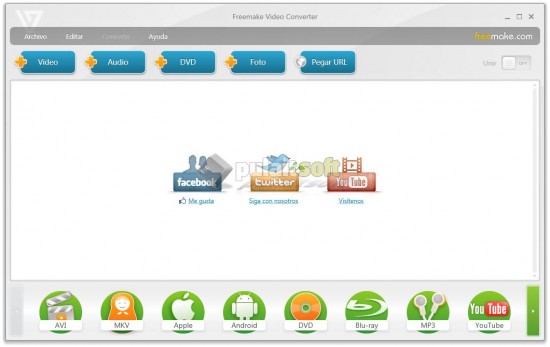
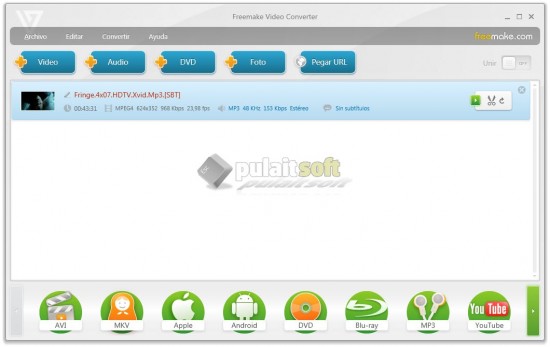


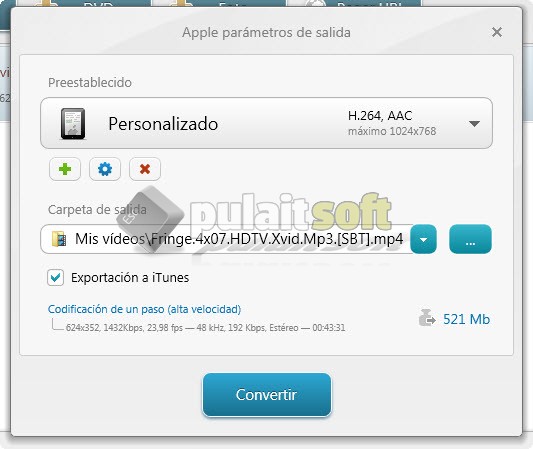
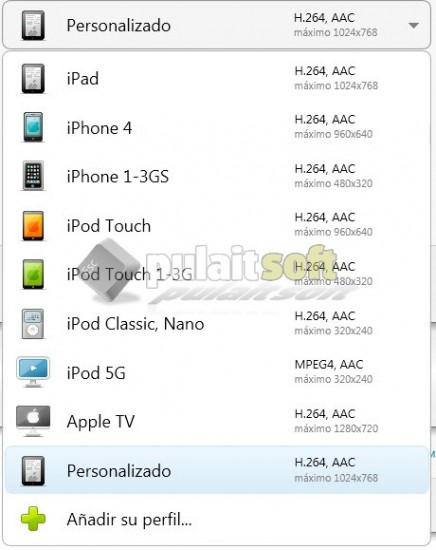
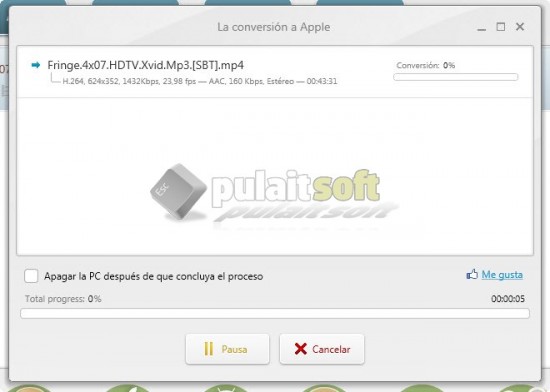



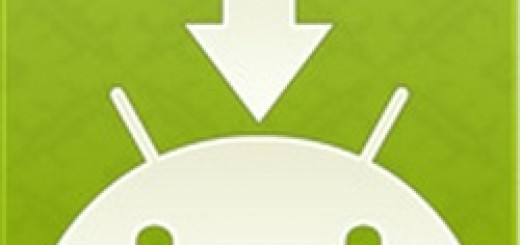





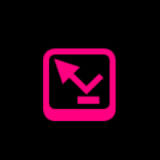



 RT
RT